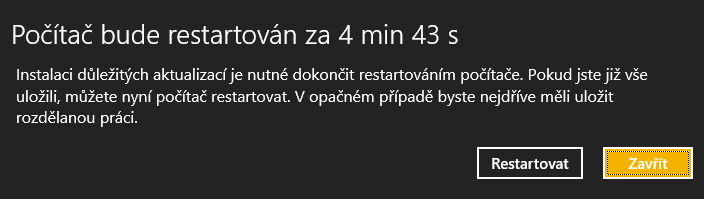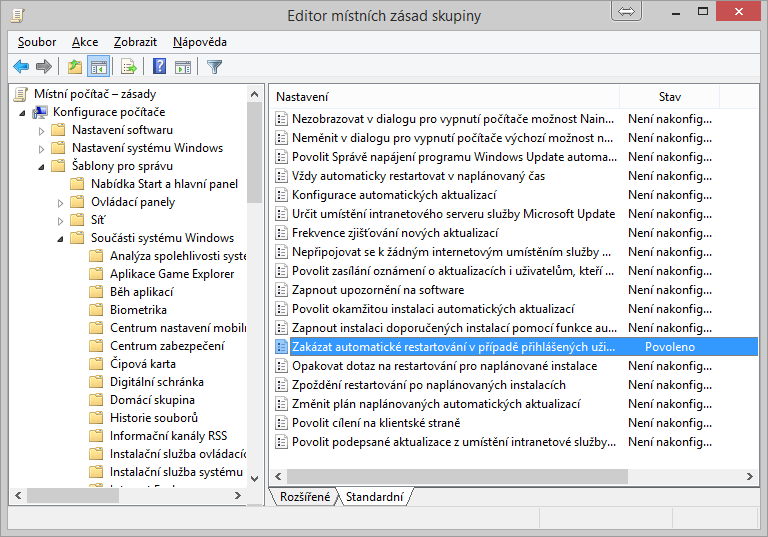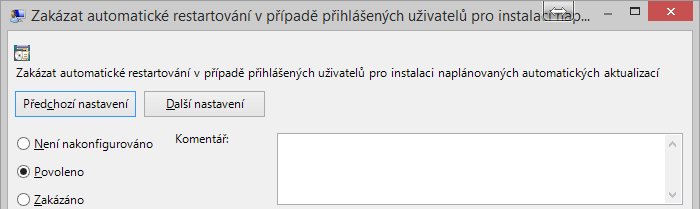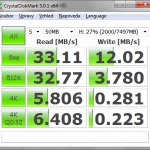... je jedním z nejnavštěvovanějších tuzemských blogů zabývajících se IT a češtinami do programů a her. Pokud máte problém nejen
s počítačem pravděpodobně u mě naleznete řešení, případně si o něj napište. Zajímám se rovněž o herní průmysl a internet věcí - každý produkt pořádně prověřím. Přiblížíme si tvorbu webových prezentací a budeme cestovat po světě skrz Google Earth.
» Více informací
- Jak připojit PlayStation 3 gamepad k počítači a emulovat XBOX 360
- K čemu je DLNA a jak sdílet video a foto v celé domácnosti
- Poslouchejte česká rádia online z play.cz přímo ve Windows 8
- Jak provozovat UniFi Network Application na Windows za použití bezplatného doplňku Java?
- Jak importovat kontakty do Gmailu aneb Jak spojit .vcf soubory
- Jak snadno a rychle vytvořit virtuální mechaniku a připojit ISO?
- Jak vložit zdrojový kód do dokumentace?
- Jak zjistit zapomenuté heslo (nejen) ke svému ICQ účtu
- Řešení: Hra nejde v režimu celé obrazovky
- Čeština pro Sony PlayMemories Home ke stažení (aktualizováno PMH 2.0)
Windows 8/8.1 již sice uživatele neobtěžuje s žádostí o restartování počítače po instalaci důležitých aktualizací, na druhou stranu jsou po uplynutí stanoveného intervalu, standardně 2 dnů, nekompromisní a vynutí si restart tak jako tak a dají vám pouze 15 minut na uložení rozdělené práce.
Pokud nechcete, aby vám operační systém Windows diktoval, kdy máte restartovat počítač a rádi byste měli tento proces plně pod kontrolou, stačí deaktivovat automatický restart počítače po instalaci aktualizací vhodnou úpravou politik případně zásahem do registru.
Jak pomocí politik vypnout automatické restartování počítače
1) Stiskněte klávesy Win + R a zadejte příkaz gpedit.msc.
2) V Editoru místních zásad skupin přejděte na větev Konfigurace počítače > Šablony pro správu > Součásti systému Windows > Windows Update a otevřete položku Zakázat automatické restartování v případě přihlášených uživatelů pro instalaci naplánovaných aktualizací.
3) V zobrazeném dialogovém okně vyberte možnost Povoleno a klikněte na OK pro uložení.
Jak pomocí registru vypnout automatické restartování počítače
V případě, že rádi upravujete registry, postupujte podle těchto kroků:
1) V Editoru registru přejděte na větev HKLM\SOFTWARE\Policies\Microsoft\Windows\WindowsUpdate\AU.
2) Vytvořte novou hodnotu DWORD (32 bitovou).
3) Pojmenujte ji NoAutoRebootWithLoggedOnUsers a nastavte ji hodnotu 1.
Změny se projeví po restartování počítače.
Zdroj úvodního obrázku: winseven.cz
Přečtěte si také
← Líbil se vám článek? Podělte se o něj s přáteli!
- Jak hladce vyměnit ESET za Microsoft Defender pro firmy (365)?
- PF 2024
- Jak změnit vyzvánění v Microsoft Teams?
- Jak provozovat UniFi Network Application na Windows za použití bezplatného doplňku Java?
- Automatická konfigurace poštovní schránky nejen na Postfixu
- Jak bezpečněji na multihosting a zabránit rozšíření případné infiltrace
- Jak monitorovat stav linuxového serveru?
- Jak využít ESET Security Management Center / ESET Cloud Administrator pro patch management?
- Jak vyměnit ikonky a obrázek na přihlašovací stránce ESET Security Management Center?
- PF 2019